

By Gina Barrow, Last updated: May 6, 2018
"Perché i miei messaggi di testo sono spariti su iPhone? Credo che il mio iPhone elimini messaggi da solo!"
Se vuoi trovare e recuperare i messaggi eliminati o spariti su iPhone, vedi questa guida per risolvere il problema "i messaggi di testo sono scomparsi su iPhone"!
I testi di messaggi sono così importanti per noi che alcune conversazioni vengono salvate sul telefono e non cancellate affatto. I dati sono scomparsi per tanti motivi. A volte elimina i messaggi da solo iPhone.
Se i tuoi messaggi vengono eliminati, prova a utilizzare la ricerca Spotlight e digita alcuni dettagli del messaggio. Se viene visualizzato, è possibile che il messaggio si trovi solo all'interno del telefono e non venga cancellato in modo permanente.
I file e i dati su iPhone non vengono realmente cancellati ma piuttosto sovrascritti. Questo è il motivo per cui hai maggiori possibilità di recuperarli. Tutto ciò che serve è seguire i metodi efficaci per correggere i messaggi di iPhone scomparsi abbiamo condiviso e compilato di seguito.
Parte 1. Trovare e recuperare i messaggi scomparsi da iPhoneParte 2. Come risolvere i messaggi iPhone scomparsi?Parte 3. Come ripristinare i messaggi spariti dai backup di iTunes / iCloud?Guida video: come recuperare i messaggi eliminati o spariti su iPhoneParte 4. Conclusione
Se non hai alcun backup, sarai in grado di recuperare i messaggi di testo iPhone scomparsi?
SÌ. Esistono molti programmi dedicati in grado di recuperare file come messaggi da qualsiasi dispositivo iOS anche senza backup.
Questo perché, come accennato in precedenza, i file non vengono eliminati in modo permanente sull'iPhone, rimangono fino a quando non vengono sovrascritti.
Tra i migliori programmi, esiste un software efficace e affidabile chiamato FoneDog Toolkit - iOS Data Recovery.
Come un potente software di recupero dati per iOS, FoneDog ti aiuta a recuperare i dati cancellati (messaggi di testo, contatti, cronologia chiamate, foto, video, audio e dati WhatsApp, ecc) dai dispositivi iOS come iPhone, iPad e iPod.
FoneDog è un software sicuro al 100%. Non ti darà annunci dannosi o bundle di altri software. Inoltre, ti offre una prova gratuita per trovare e recuperare i tuoi dati scomparsi su iPhone!
Segui i passaggi seguenti per risolvere il problema "iPhone elimina messaggi da solo”:

Chiunque può utilizzare questo programma anche per i principianti. Non è necessario essere esperti nel recupero dei dati per recuperare i messaggi iPhone, tutto ciò che serve qui è FoneDog Toolkit - iOS Data Recovery.
La parte migliore di FoneDog Toolkit - Recupero dati iOS è che è compatibile con tutti i dispositivi iOS, anche l'ultimo iPhone 13.
Se disponi di backup iTunes o iCloud, puoi recuperare i messaggi in modo selettivo senza la necessità di estrarre l'intero contenuto del backup.
Un riavvio rapido aiuta davvero nei momenti in cui il tuo iPhone inizia a funzionare o se alcune app e impostazioni non funzionano bene.
Tuttavia, ci sono problemi in cui non è possibile risolvere con il riavvio, in particolare questi messaggi sono scomparsi dall'iPhone ma sono ancora in memoria. Per risolvere questo problema potrebbe essere necessario eseguire questi passaggi: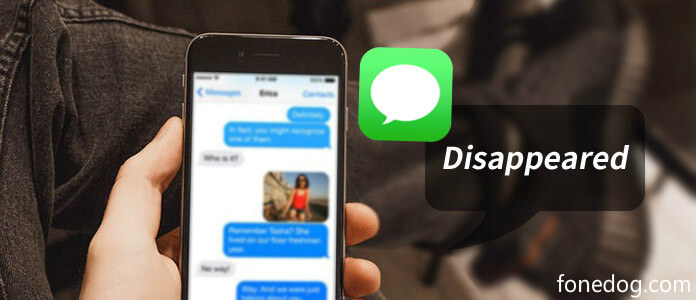
Accendere e spegnere iMessage può aiutare a correggere il problema "i messaggi di testo dell'iPhone scomparsi ma occupano ancora spazio", tutto ciò che serve è attivarlo e disattivarlo dalle Impostazioni:
Se i messaggi che stai cercando di trovare sono stati eliminati, prova a controllare la frequenza dei messaggi per vedere se lo hai impostato al massimo:
Quando i passaggi precedenti non sono riusciti, tutto ciò che serve è eseguire un riavvio forzato per correggere i messaggi iPhone scomparsi.
Per iPhone X, 8 e 8 Plus:
Per iPhone 7, 7 Plus:
Per iPhone 6 e versioni precedenti:
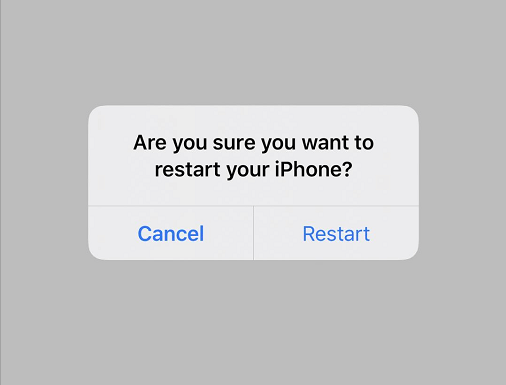
Effettuando i passaggi precedenti, tutti i miei messaggi di testo scomparsi su iPhone 6 torneranno. Tuttavia, se il problema persiste, prendi in considerazione il ripristino dai tuoi backup (iTunes o iCloud).
Anche se potresti aver perso alcuni messaggi importanti per errore o a causa di un aggiornamento, per fortuna puoi comunque ripristinarli prendendo dai tuoi backup. Tuttavia, ciò causerà la perdita di dati sui file del telefono esistenti. Ripristino dal backup significa che è necessario estrarre l'intero contenuto del backup e non solo i messaggi desiderati.
Aggiorna prima la versione del software del tuo iPhone, quindi cancella o cancella i dati e le impostazioni sul dispositivo iOS prima di poter ripristinare il backup iCloud.
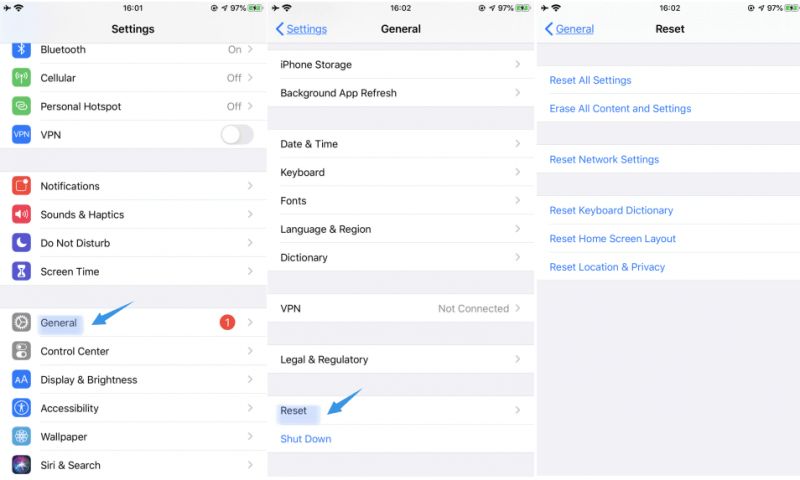
Tutte le app, i brani, le serie e altro acquistati verranno scaricati e ripristinati dopo 2 ore di provisioning.
Persone anche leggere3 modi per recuperare iMessage eliminati da iPhoneCome recuperare i messaggi di testo eliminati su iPhone X
Guarda questo Video Guida che ti consentirà di trovare e recuperare i messaggi eliminati o spariti da iPhone in modo rapido e sicuro. E puoi utilizzare questo strumento con una versione di prova gratuita!
Il problema della scomparsa dei messaggi di testo di iPhone è facile da risolvere. Segui i passaggi precedenti su come risolvere il problema.
Tuttavia, se viene effettivamente eliminato e hai dimenticato di eseguire i backup, ricorda sempre che FoneDog Toolkit - iOS Data Recovery ha tutti i mezzi per recuperare i file eliminati. Condividilo con gli amici e fai loro sapere quanto sia efficace FoneDog Toolkit - iOS Data Recovery!
iOS Data Recovery
Recover photos, videos, contacts, messages, call logs, WhatsApp data, and more.
Recover data from iPhone, iTunes and iCloud.
Compatible with latest iPhone 11, iPhone 11 pro and the latest iOS 13.
Free Download
Free Download

Speriamo che questa guida ti aiuti a risolvere il problema "iPhone elimina messaggi da solo" ed a trovare i dati scomparsi su iPhone!
Scrivi un Commento
Commento
iOS Data Recovery
Ci sono tre modi per recuperare i dati cancellati da un iPhone o iPad.
Scarica Gratis Scarica GratisArticoli Popolari
/
INTERESSANTENOIOSO
/
SEMPLICEDIFFICILE
Grazie! Ecco le tue scelte:
Excellent
Rating: 4.5 / 5 (Basato su 77 rating)